Ligne du temps
Dans la ligne du temps est indiqué pour quelle durée un moteur est actif. Cette durée est délimitée par des boutons ON/OFF. Les boutons verts marquent le début d'une période active (bouton ON), les boutons rouges marquent la fin d'une période active (bouton OFF). Les nouveaux moteurs sont d'abord toujours créés avec un bouton ON au temps 0 et pas de bouton OFF. La période active de chaque moteur se termine à la fin de la simulation. Celle-ci doit être supérieure à la somme de tous les boutons.

Par un clic droit sur la ligne du temps, vous accédez à un menu contextuel avec lequel il est possible de créer des boutons ON et OFF. Vous avez, par ailleurs, la possibilité, au moyen de la fonction Appliquer le temps, d'appliquer la longueur d'un intervalle comme valeur de temps pour la vitesse d'un moteur ou d'un tapis roulant. Pour ce faire, la fenêtre de modification du moteur s'ouvrira et la valeur modifiée sera surlignée en rouge.
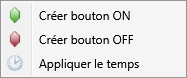
Les boutons peuvent être glissés le long de la ligne du temps de façon dynamique au moyen de la souris.
Par un clic droit sur un bouton, vous accédez à un menu contextuel avec des fonctions de modification. Vous pouvez alors activer/désactiver un bouton, supprimer un bouton ou intervertir les types de bouton de ON à OFF. Pour modifier les boutons, une sélection multiple (avec la touche CTRL) est également possible.
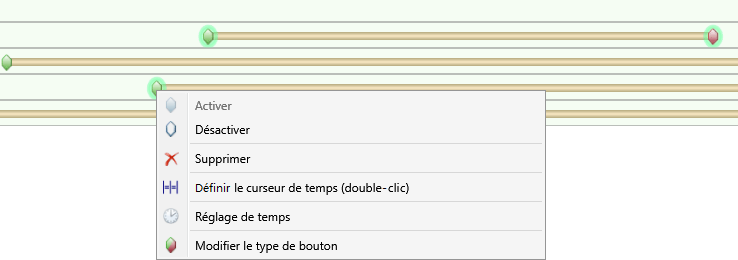
Le réglage du temps sera spécifié également au moyen du menu contextuel. Les saisies relatives se réfèrent toujours au temps actuel sur la ligne du temps. Vous pouvez également accéder à cette fonction par un clic droit de la souris sur la ligne du temps.
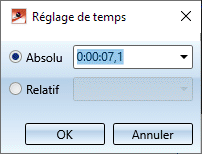
Au moyen de la fonction Définir le curseur de temps (double-clic), vous pouvez afficher l'état de la simulation exactement au moment choisi (bouton actuel). Cela correspond à un double-clic sur un bouton ON ou OFF.
Si un calcul est en cours ou si le résultat d'un calcul est en cours de lecture, le curseur indique le temps correspondant. Par un clic droit sur la ligne du temps, vous pouvez activer la fonction Réglage de temps.
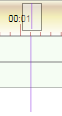
Il est par ailleurs possible de fixer l'heure actuelle de la simulation sur la ligne du temps. Déplacez le curseur sur le symbole rectangulaire, appuyez et maintenez le bouton gauche de la souris enfoncé, et faites glisser le symbole rectangulaire, dès que le symbole  apparaît - à la position souhaitée sur la ligne du temps.
apparaît - à la position souhaitée sur la ligne du temps.

Une fois la simulation calculée, les éléments seront alors affichés dans leur position correspondante.
![]() À savoir :
À savoir :
- Les boutons désactivés ne seront pas pris en compte lors du calcul de la simulation.
- Plusieurs intervalles de temps peuvent être définis par moteur. Ceux-ci ne seront toutefois pris en compte que pour la simulation de mouvement. De cette manière, il est possible de réaliser des interruptions/pauses dans la simulation.
- Si vous déplacez le curseur de la souris sur un bouton, des informations sur le début et la fin de la période active s'affichent.
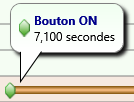
- Au moyen des icônes
 et
et  , vous pouvez agrandir ou réduire la ligne du temps. Cela peut également être fait de façon dynamique au moyen du curseur situé à côté de ces icônes. En cliquant sur l'icône
, vous pouvez agrandir ou réduire la ligne du temps. Cela peut également être fait de façon dynamique au moyen du curseur situé à côté de ces icônes. En cliquant sur l'icône  , la durée totale de la simulation est représentée.
, la durée totale de la simulation est représentée. - Un double-clic sur un bouton ON/OFF montre l'état de la simulation à ce moment précis.

